
D)选项菜单
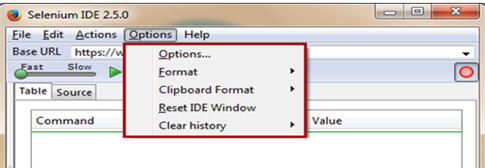
选项菜单可以让用户设置和运用SeleniumIDE所提供的各种设置。选项菜单被选为本工具最重要和最有用的菜单之一。
选项菜单主要由以下四个部分组成,并可以继续如下图所示进行细分:
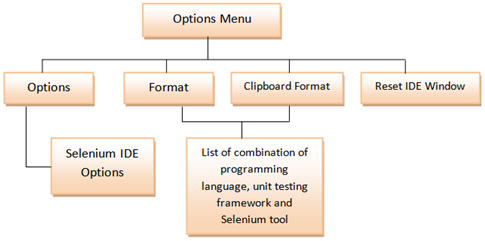
选项
SeleniumIDE选项对话框
按照下列步骤启动SeleniumIDE选项对话框:
- 点击选项菜单
- 点击选项
出现SeleniumIDE选项对话框。请参考下图。
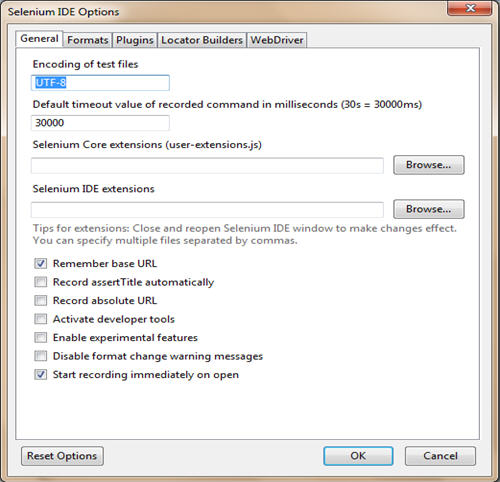
SeleniumIDE选项对话框帮助用户对常规设置,可用格式,可用插件,以及各类定位器和生成器进行设置。
下面让我们来看看几个重要的部分。
常规设置
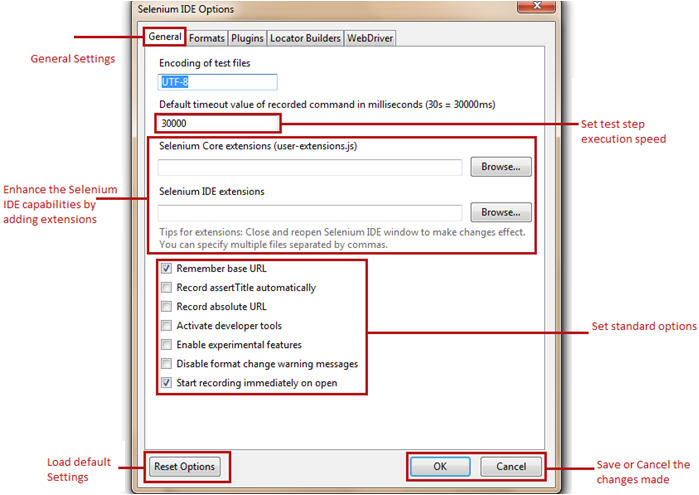
- 默认的超时时间值——默认超时时间值表示Selenium在显示产生错误之前会等待测试步骤执行的时间(毫秒)。标准的超时值是30000毫秒,即30秒。用户可以通过更改默认的时间值,来改变加载网页元素所花时间的增加/减少。
- 扩展——SeleniumIDE支持多种扩展来提升核心工具,从而增加其潜在能力。这些用户扩展是简单的JavaScript文件。他们可以通过在选项对话框中的扩展设置文本框中输入其路径来进行设置。
- 记住基本URL——选中此选项可以使SeleniumIDE记住我们每次开始的URL。因此最好是将其标记检查。取消选中此选项将使得基本URL字段为空,只有当我们在浏览器上开始另一个URL时才会被重新填上。
- 自动记录assertTitle——选中此字段可以自动将所有访问网页的相应assertTitle插入到目标值中。
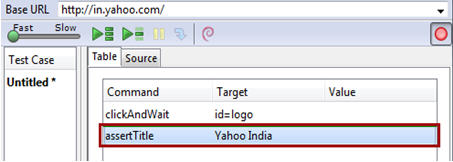
- 启用试验功能——选中此选项首次将各种可用的格式引入到SeleniumIDE。
格式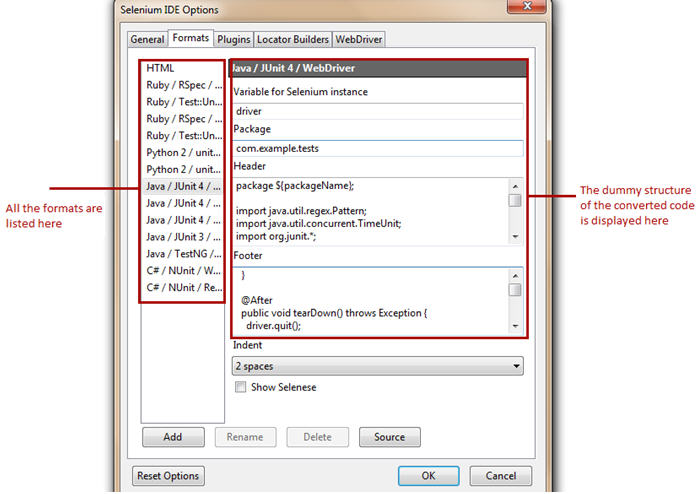
格式选项卡会显示所有SeleniumIDE可用的格式。用户可以选择启用和禁用任何的格式。请参考下图。
SeleniumIDE插件
插件选项卡显示安装在我们的SeleniumIDE实例中的支持Firefox的插件。一些插件可迎合不同的需要,因此,我们可以像安装其他插件一样的安装这些附加组件。例如一个最近推出的插件是“文件记录”。在本教程的最后,我们将看看如何安装和使用该插件。
随着标准版本发布,SeleniumIDE自带以下插件集:
- SeleniumIDE:Ruby格式化程序
- SeleniumIDE:Python格式化程序
- SeleniumIDE:Java格式化程序
- SeleniumIDE:C#格式化程序
这些格式化负责将HTML测试用例转换到所需的编程格式。
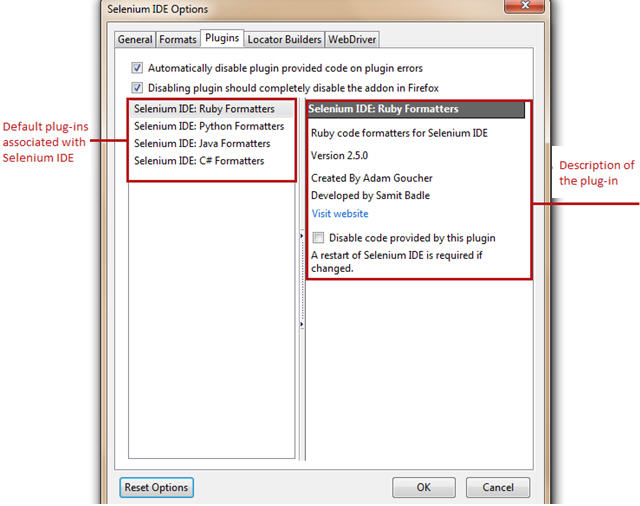
定位器生成器
定位器生成器让我们可以在记录用户操作的同时对定位器类型进行优先级排序。定位器是一组标准,使得我们能够唯一地标识网页上的web元素。
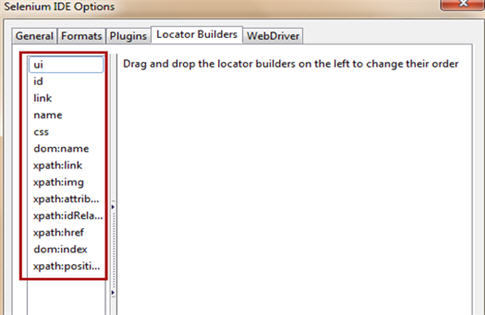
格式
格式选项允许用户将SeleniumIDE测试用例(Selenese指令)转换成所需的格式。
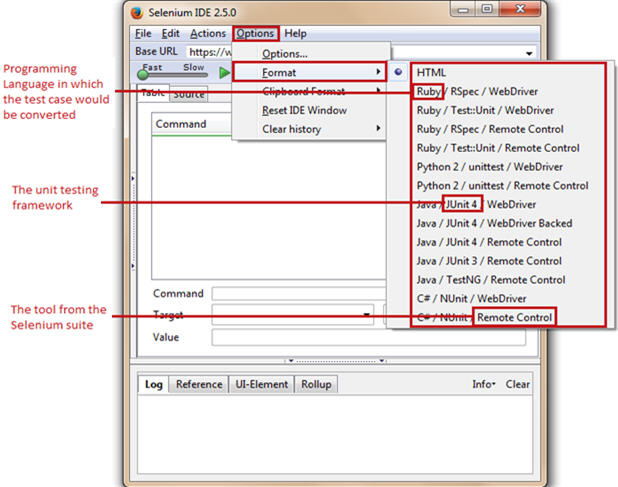
E)帮助菜单
由于Selenium具有广泛的社区和用户群,各种文档,版本注释,指南等都可以很简单的获取。因此,在帮助菜单列出了官方文档和版本注释,以帮助用户。
#2.基本URL栏
基本URL栏主要是类似地址栏。它会记住以前访问过的网站,使后续的导航变得容易。
现在,每当用户在SeleniumIDE中使用不加目标值的“Open”命令,基本URL就会在浏览器中启动。
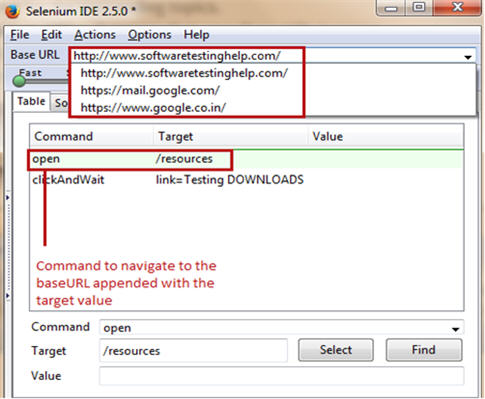
访问相对路径
要访问相对路径,用户只需输入一个目标值,如 在“open” 命令后加上“/download”。然后,“/downloads”就会附加在基础URL后(http://docs.seleniumhq.org/resources)并显示在浏览器中。
#3.工具栏

工具栏为我们提供了对相关测试用例进行记录和执行的多种选择。
-
 运行速度——该选项允许用户控制测试用例执行速度的快慢。
运行速度——该选项允许用户控制测试用例执行速度的快慢。 -
 运行测试套件——该选项允许用户按顺序执行所有属于当前测试套件的测试用例。
运行测试套件——该选项允许用户按顺序执行所有属于当前测试套件的测试用例。 -
 运行测试案例——此选项允许用户执行当前选定的测试案例。
运行测试案例——此选项允许用户执行当前选定的测试案例。 -
 暂停——此选项允许用户暂停当前执行。
暂停——此选项允许用户暂停当前执行。 -
 单步——该选项允许用户单步执行测试步骤。
单步——该选项允许用户单步执行测试步骤。 -
 汇总——该选项允许用户将多个测试步骤汇总为一个来执行。
汇总——该选项允许用户将多个测试步骤汇总为一个来执行。 -
 记录——该选项允许用户启动/停止用户操作的记录。空心红球表示记录的开始,而实心红球表示记录结束。SeleniumIDE在录制模式会默认打开。
记录——该选项允许用户启动/停止用户操作的记录。空心红球表示记录的开始,而实心红球表示记录结束。SeleniumIDE在录制模式会默认打开。
#4.编辑器
编辑器是一个IDE记录测试用例的部分。每一个用户动作都按执行顺序被记录在编辑器中。
在IDE的编辑器有两种视图,即:
1)表视图
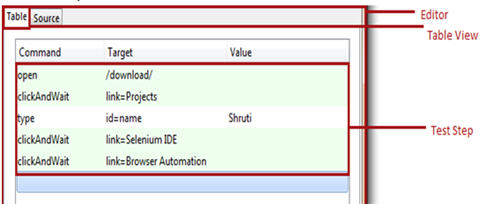
它是由SeleniumIDE提供的默认视图。测试用例以表格格式显示。在表视图每个用户操作都是一个整合的针对用户操作相应的“Command”, “Target” 和 “Value”,独特标识的网页元素和相应的测试数据。除了记录它也允许用户插入,创建并通过底部的编辑器帮助编辑新的测试命令。
2)源视图
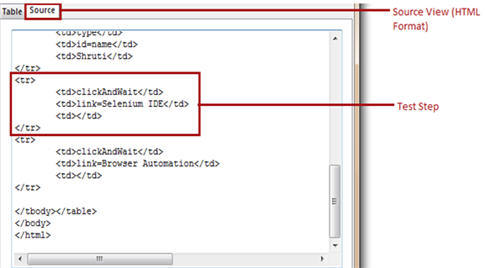
测试用例以HTML格式表示。每个测试步骤被认为是一组<tr>命令,目标和价值在单独列在<TD>行中。就像任何其他的HTML文档一样,对应于各个命令,可以添加更多的行和列。
编辑表单可以让用户输入任何命令,与输入命令相关的选项将自动填充。选择按钮允许用户选择任何网络元素并且其定位器会将会被自动提取到目标字段。查找按钮,让用户找到网页上的一个给定的网页元素。值是根据我们的测试场景输入到目标中的测试数据。
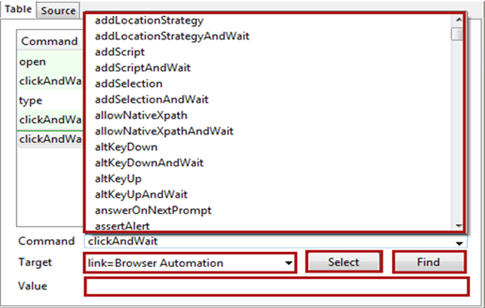
#5.测试用例面板
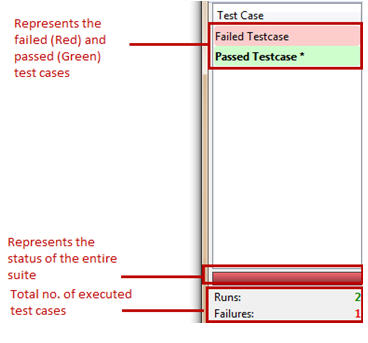
在我们打开SeleniumIDE接口的时候,我们看到了左边的容器中包含一个未命名的测试用例“Test case”。因此,这个左边的容器是测试用例面板。
测试用例面板中包含了所有由IDE记录的测试案例。该工具具有在测试用例面板下同时打开多个测试用例的功能,用户可以轻松地切换测试用例。这些测试用例的测试步骤组可以在编辑器部分进行安排。
为了报告目的,SeleniumIDE有颜色编码构成部分。执行过后,测试用例将会被标志为“红”或“绿”。
- 红色象征着运行失败,即测试用例的运行失败。
- 绿色象征着测试用例的成功运行
- 它还设置了显示所有的执行测试用例数量与失败的测试用例的数量。
- 如果我们执行一个测试套件,所有相关的测试案例将被列在测试用例面板。在执行时,上述的颜色编码将被相应地呈现。
#6.记录面板
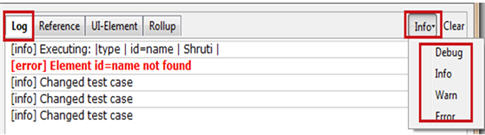
记录面板提供了有关当前执行状况的实时信息。因此,记录消息可以帮助用户在测试用例执行失败时对其进行调试。
用于生成记录的输出方式/记录级别:
- 错误——错误信息提供了有关测试步骤失败的信息。它可能在没有发现元素,页面没有加载,验证/断言失败等情况下产生。
- 警告——警告消息提供了有关意外情况的信息。
- 信息——信息消息提供了关于当前测试步骤执行的信息。
- 调试——调试消息提供有关在当前测试步骤背景下的技术性信息。
记录可以通过一个位于右上角清除按钮旁边的下拉菜单找到。清除按钮可以删除所有当前和以前的运行生成的记录信息。
在外部存储生成记录
最近推出的“文件记录”插件允许用户保存记录信息到外部文件。文件记录可以像其他插件一样的插入到IDE中。安装后,可以看到一个在清除按钮旁边的名为“File Logging”的选项卡。
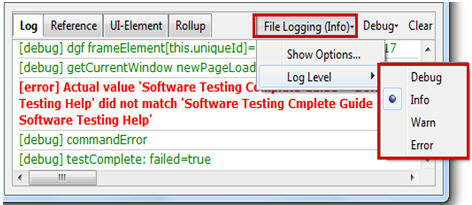

参考面板
参考面板提供有关当前选定命令的参数细节及简要说明。
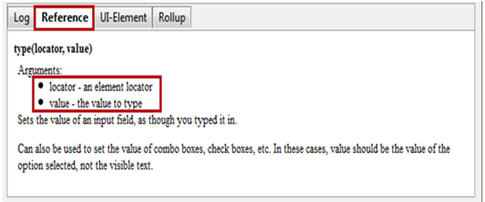
UI-元素面板
UI-元素面板允许Selenium用户使用JavaScript对象符号,也就是缩写为JSON的语言来访问页面元素。更多信息可以在帮助菜单下的UI-元素文档中找到。
汇总面板

汇总面板允许用户汇总或将多个测试步骤构成称为“rollup”的一个命令。反过来汇总可以称为多次执行测试用例。
结论
在本教程中,我们的目标是让你熟悉并习惯与SeleniumIDE的基本术语和命名原则。我们也对SeleniumIDE的所有功能进行了详细的研究。
下面是本教程的总结:
- SeleniumIDE是一个自动化的测试工具,它支持记录和播放。
- 用户并不需要具有除了HTML,JavaScript和DOM的基本理解以外的任何编程知识。
- 菜单栏允许用户创建,保存,编辑和转换记录的SeleniumIDE的测试脚本。它也允许用户设置格式和插件。
- 工具栏允许用户设置测试执行速度,暂停和继续测试,以及汇总命令等。
- 汇总是指结合一个以上的测试步骤,并汇总为单个命令行为进行执行。
- 编辑器允许用户记录或创建测试脚本。编辑器有两种视图,“表视图”和“源视图”。
- 在表视图,每个测试步骤包括命令,目标和值。
- 源视图将测试案例以HTML格式显示。
- 测试用例面板显示失败的和通过的测试用例并通过相关颜色编码来显示列表。
- 记录面板显示测试执行情况的消息。
- 记录信息可以通过“File Logging”插件来保存到文件中。
- 参考面板显示所选的每个命令的说明。
- UI-元素和汇总,通常在创建高级SeleniumIDE脚本时使用。
下期教程:我的第一个SeleniumIDE脚本
【英文原文:http://www.softwaretestinghelp.com/selenium-ide-download-and-installation-selenium-tutorial-2/】
{测试窝原创译文,译者:大头}
译者简介:大头,在读日本九州大学修士,计算机专业,主研究方向为文本挖掘,及自然语言处理。
